han Mörkläge iPhone och iPad Det kom med iOS 13 efter år av rykten som meddelade en omedelbar lansering och efterfrågan från hundratusentals människor runt om i världen.
Verkligheten är att Apples landning av denna funktion till iOS- och iPadOS-enheter görs mycket tyst, men med det ökande antalet iPhones med OLED-skärmar (iPhone 11 Pro, Xs och X) kan denna funktion inte fortsätta att försena sin ankomst på grund av implikationen att detta läge har den här typen som du ser senare i den här artikeln.
Nu är mörkt läge en verklighet på iOS. Det är dags att lära sig om olika alternativ för att aktivera eller inaktivera den och också ta reda på de viktigaste fördelarna som har jämförts med det sätt som tydligt dominerat i Apple-utrustning hittills.
Vad är mörkt läge
I grund och botten är det mörka läget a nytt användargränssnitt det är Apple Han har designat för iPhone, iPad och iPod Touch och han kom för allt med iOS 13 2019 för första gången. Positionen för alla element är identisk med det klara läget, men på detta sätt är bakgrunden svart och resten av elementen är i en färg som är mycket kontrasterande mot det svarta för enkel läsning. Användningen av den mörka aspekten är valfri och existerar på ett tydligt sätt att de finns på iOS sedan den första generationen (även om otaliga förändringar har gjorts under dessa år).
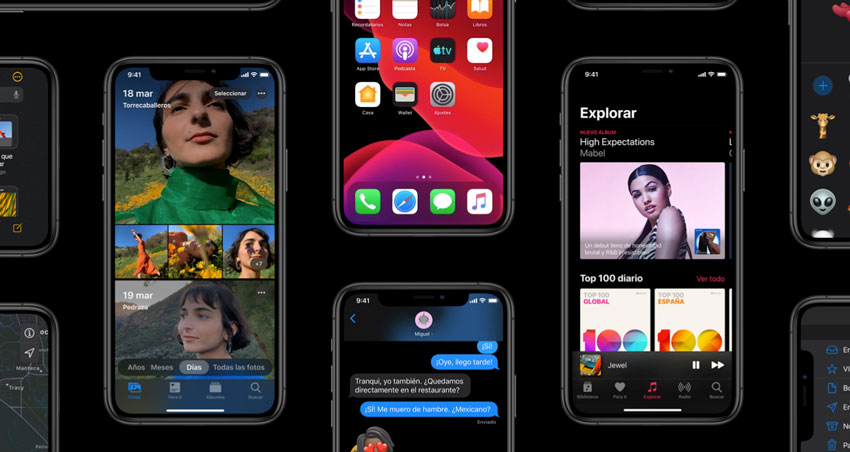
Mörkläge har också funnits på Mac under en längre tid och för Apple Watch-användargränssnittet Det finns från första generationen som en viktig del av operativsystemet.
Aktivera eller inaktivera iOS mörkt läge
Kanske Apple Detta har kommit lite långsammare än väntat i mörkt läge, men som vid andra tillfällen har företaget tid att göra det på bästa sätt. Ett bra exempel på detta är hur man aktiverar / inaktiverar mörkt läge från olika platser i operativsystemet och jag kommer att berätta för dig nedan:
1.- Från inställningsprogrammet
Hur kan det vara motsatt, Apple har integrerat “switch” för att växla mellan mörkt läge och iOS-ljusläge i operativsystemets inställningsprogram.
Detta är inte den mest direkta eller snabbaste metoden, men den har en funktion som inte är tillgänglig i andra delar av systemet: möjlighet automatisera förändringar Mellan två lägen.
För att komma åt dessa inställningar måste du följa stegen nedan:
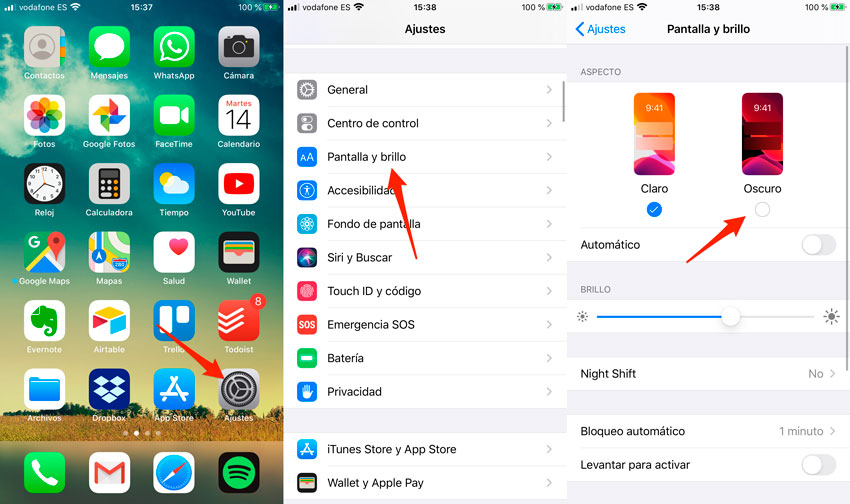
- Öppna inställningsprogrammet och öppna avsnittet Skärm och ljusstyrka.
- Välj mellan Ljus och Mörk för att ändra till det läge du föredrar just nu.
Som jag sa, från den här skärmen kan du komma åt funktioner som inte är tillgängliga i andra delar av operativsystemet. För att göra detta behöver du bara följa det första steget i föregående instruktioner och sedan aktivera alternativet Automatisk.
När du är aktiv ser du en ny meny med namnet Alternativ. Om du pekar på den ser du tillgängliga alternativ:
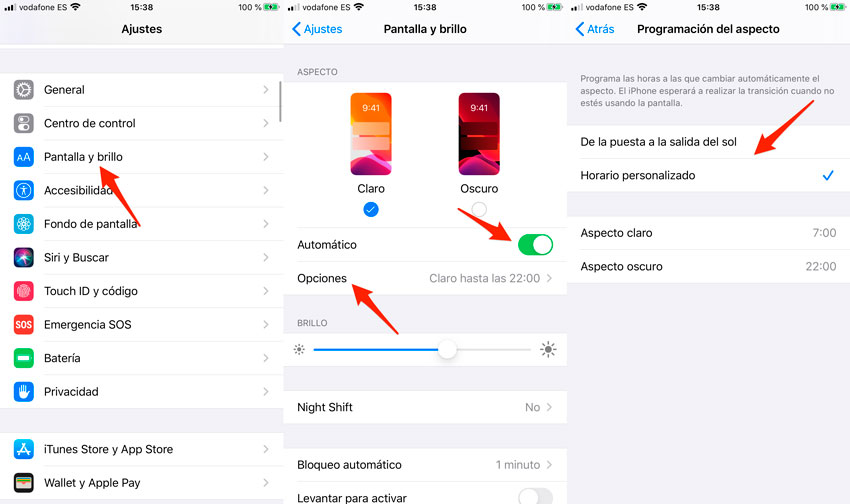
- Från solnedgång till soluppgång.
- Särskilt schema
Om du väljer det första alternativet kommer ljusläget att vara aktivt under dagen och i skymningen aktiveras det mörka läget automatiskt. I stället kan du med ett specifikt schema välja den tidpunkt då ljusläget måste aktiveras och den tid då det ska ändras till en mörk skärm.
2.- Från kontrollcentret
Det andra alternativet för att aktivera eller inaktivera det mörka läget är lite mer doldt än det första, men när det väl hittats kommer det definitivt att vara en av dina favoriter på grund av snabb åtkomst.
jag talar om använd kontrollcentret för att växla mellan olika lägen. För att göra detta måste du göra följande:
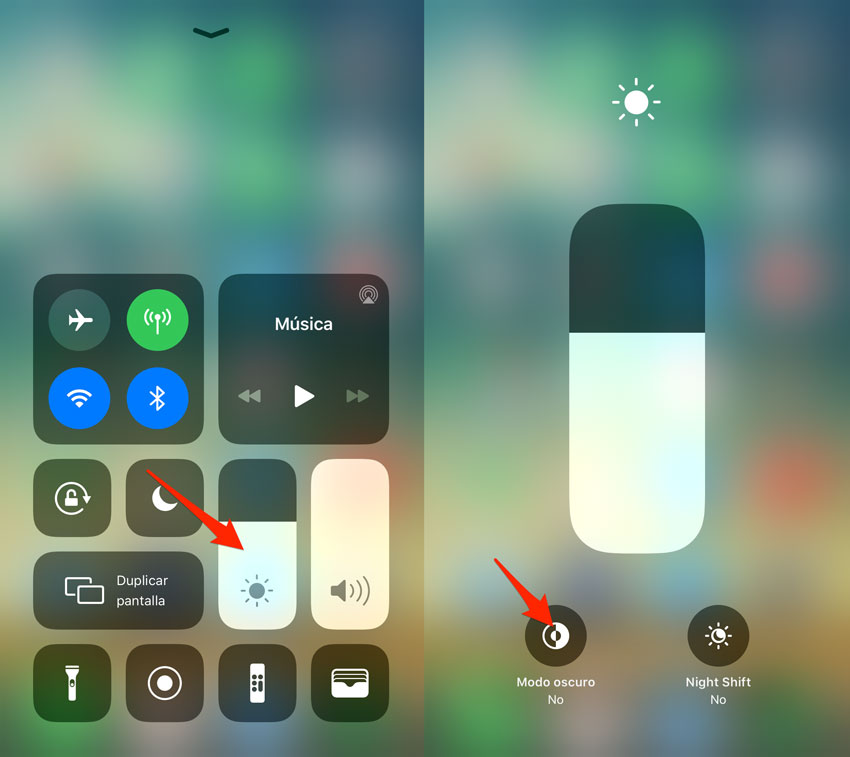
- Visa kontrollcentret (beroende på vilken enhet du har, måste du skjuta fingret från botten upp över skärmen eller uppifrån till höger och ner på de senaste iPhone- och iPad-modellerna).
- Håll fingret ett ögonblick i ljusstyrkan som är integrerad i Control Center.
- Tryck på Dark Mode-ikonen för att aktivera den eller återgå till light-läget.
Så snart du trycker på ikonen kommer ändringar att göras och du kan se omedelbart hur gränssnittsaspekterna av din iOS- eller iPadOS-enhet förändras. Rätt under ikonen ser du om detta läge är aktivt eller inte, även om det är något uppenbart.
3.- Från Siri
Detta är utan tvekan mitt favoritalternativ att växla mellan mörk och ljus display. För att använda det här alternativet behöver du inte låsa upp eller röra enheten, du kan göra det direkt med din röst.
Naturligtvis talar jag om att jag använder Siri digital assistent iOS-enhet för att göra detta tillsammans med Hey Siri-alternativet.
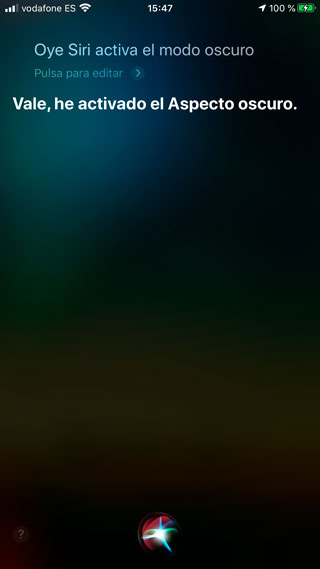
Tack vare Hey Siri kan du säga högt, “Hej Siri, aktivera mörkt läge” eller “Hej Siri, inaktivera mörkt läge” och assistenten kommer att göra ändringar direkt. Om din enhet inte är kompatibel med Hey Siri-funktionen eller om du inte aktiverar den av någon anledning måste du göra det ring en digital assistent manuellt och ber dig att aktivera det ljusa eller mörka läget.
Ska jag aktivera det? Den största fördelen med mörkt läge
Nu när du känner till de olika alternativen för att aktivera det mörka gränssnittet bör du veta att du är det implikationer De går utöver enkla ändringar i operativsystemets färgpalett.
Mörkt läge har flera fördelar jämfört med ljusläge och i följande rader vill jag gå igenom de mest kända. Några av dem kanske du redan känner, men du kanske hittar något du inte vet och som hjälper dig att hoppa och börja använda detta nya iOS-läge.
Lägre strömförbrukning på OLED-skärmar
Om du har en iPhone 11 Pro, iPhone X eller iPhone X, har mörkerläge fler fördelar än en enhet med en LCD-skärm.
En av dem är lägre energiförbrukning på grund av hur denna skärmtyp fungerar. På en OLED-skärm kan pixlar slå på eller av en och en och för att representera svart måste de dö.

Med tanke på att med det mörka läget mest av det svarta användargränssnittet kommer du att inse att skärmens energiförbrukning kommer att reduceras på ganska viktiga sätt. Speciellt om den applikation du använder mest också är kompatibel med det här läget (inte alla just nu).
Dessutom är det viktigt att nämna det på OLED-skärmen svarta ser mycket svartare ut än någon annan typ av skärm. Anledningen till detta är att pixlar i det svarta området är helt döda och att det inte finns något ljus som lyser upp dem som är fallet med andra typer av teknik. Därför är mörkläget förutom lägre energiförbrukning mycket mer imponerande på enheter med OLED-skärmar.
Mindre används på OLED-skärmar
Ankomsten av mörkt läge till iOS är nära besläktat med OLED-skärmar och ett bra exempel på detta är att dess två huvudfördelar är mycket viktiga i denna typ av skärm.
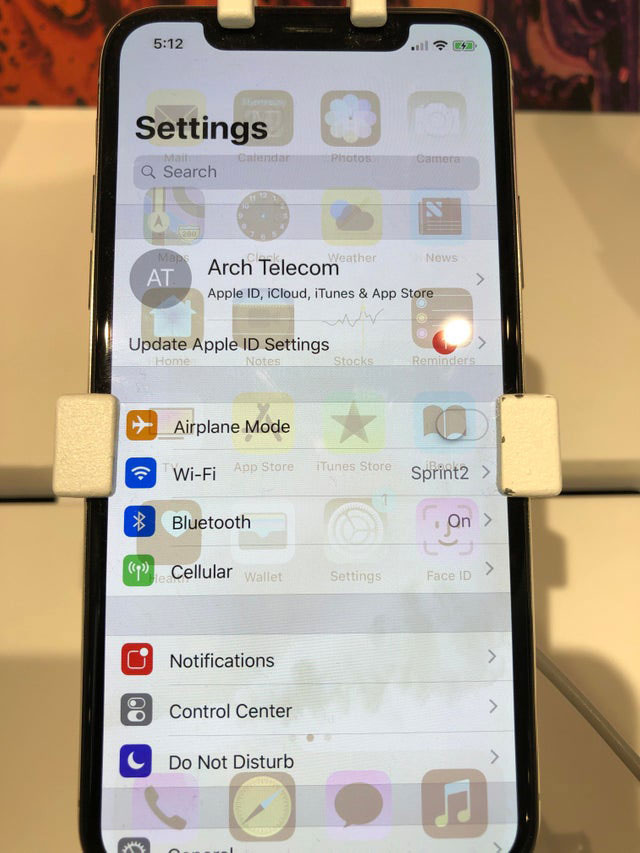
Förutom den lägre batteriförbrukning som nämnts i föregående punkt, är det mörka läget också ta hand om OLED-skärmar. Denna typ av skärm kan brinna om de visar samma innehåll under flera timmar i ett visst område. Tack vare det mörka läget behöver inte skärmen “måla” hela det vita gränssnittet, så pixlarna reduceras och möjligheten att bränna minskar.
Minska trötthet i ögonen
När du aktiverar mörkt läge blir ljustonen från det vanliga iOS-gränssnittet mörkt. Tack vare detta reduceras visuell utmattning med hjälp av enheten, vilket betyder dina ögon lider mindre genom att få mindre stimulering.

Att ta hänsyn till antalet timmar som du tittade på skärmen varje dag, minska dess inverkan på dina ögon är något som är mycket viktigt och måste beaktas.
Högre koncentration
IOS mörkt läge tillåter dig fokusera mer på innehåll Det visas på skärmen och undviker störningar. Därför kan detta vara en punkt att tänka på för att öka din koncentration och därför vara mer produktiv när du arbetar med enheter.

Naturligtvis kommer allt att bero på användningen av enheten du har gjort och även om applikationen du använder är kompatibel med den här funktionen eller inte.
Estetisk förändring
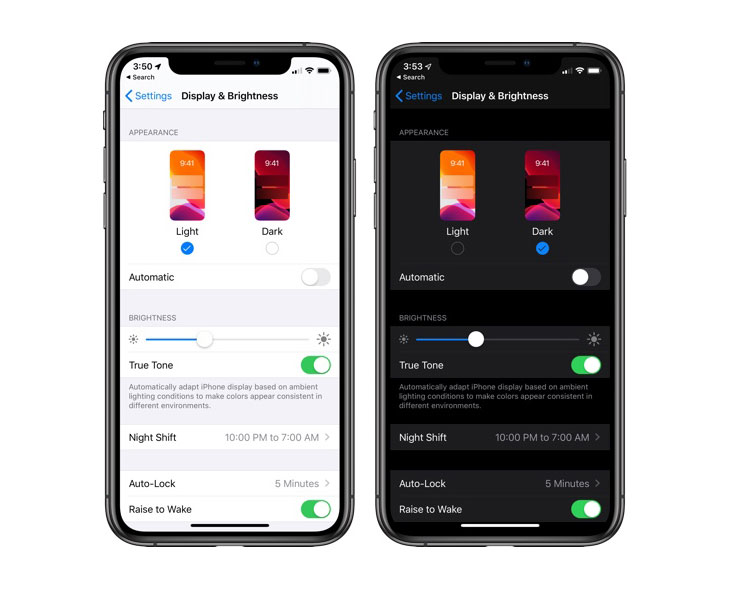
För många kan detta inte anses vara en fördel, men efter år med samma användargränssnitt uppskattas estetiska förändringar. Hjälp ur rutin, åtminstone ett tag, och upplevelsen av att använda en iPhone eller iPad i ljust eller mörkt läge har förändrats fullständigt.
Känner du redan vår Telegram-kanal? Gå med genom att klicka här och få TodoAppleBlog-innehåll direkt på din mobil.
